登録先を複数選択してスケジュールを登録後、登録先のうち1件でも登録権がなくなり参照権または権利なしとなった場合、スケジュールを変更することができません。
該当の登録先を選択から外すと、変更できるようになります。
スケジュールの変更は、本人、登録者、管理者のみ行えます。
ここでは、通常予定として登録したスケジュールの変更方法について説明します。くりかえし予定の変更方法については、「繰り返すスケジュールを変更する」をご覧ください。
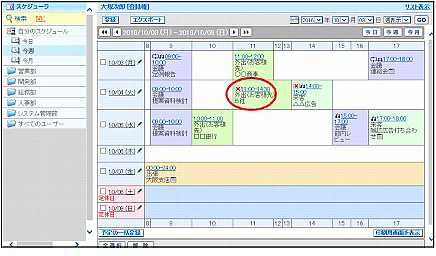
スケジュールの参照画面が表示されます。
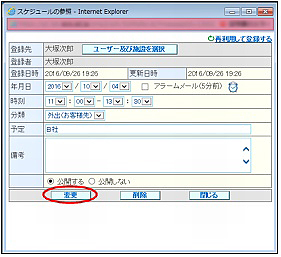
| 登録先 | 登録先名と追加するユーザー・施設の件数が表示されています。 ユーザー・施設を変更する場合は、「ユーザー及び施設を選択」ボタンをクリックして選択します。ユーザー・施設の変更方法については、「ユーザー及び施設の選択方法」をご覧ください。 |
|---|---|
| 登録者 | スケジュールの登録者が表示されます。 |
| 登録日時 | スケジュールの登録日時が表示されます。 |
| 更新日時 | スケジュールの更新日時が表示されます。 |
| 年月日 | 変更年月日を選択します。 「アラームメール」を選択すると、予定の開始時刻前に、スケジュール内容が通知先のメールアドレス宛に配信されます。 |
| 時刻 | 予定時間を選択します。 |
| 分類 | スケジュール分類を選択します。 |
| 予定 | スケジュール内容を入力します。 予定を入力しない場合、スケジューラ画面の予定は「----」と表示されます。 |
| 備考 | 連絡事項を入力します。 |
| 公開・非公開の選択 | 「公開する」「公開しない」のいずれかを選択します。 |
※入力制限について→「スケジューラ」
※アラームメールを送る時間について→「お知らせの設定を変更する」
※通知先のメールアドレスについて→「携帯電話の設定を変更する」
正常に変更されると、次手順のような画面が表示されます。
登録先を複数選択してスケジュールを登録後、登録先のうち1件でも登録権がなくなり参照権または権利なしとなった場合、スケジュールを変更することができません。
該当の登録先を選択から外すと、変更できるようになります。
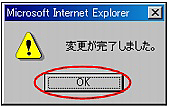
スケジュールが表示されます。
他のユーザーにスケジュールを変更されると、メールで変更通知が送られてきます。
※変更通知を受け取る設定方法→「お知らせの設定を変更する」